时间:2019-02-21 15:36:59来源:系统之家
win10系统新增加了一个焦点向导功能,我们可以设置当前的焦点向导,这样我们在使用win10系统的时候就不会受到打扰。那么要如何使用“焦点向导”呢?感兴趣的朋友随小编一起来看看以下教程吧。
1)按“Win + I”键进入Windows设置屏幕;
2)输入“系统”;
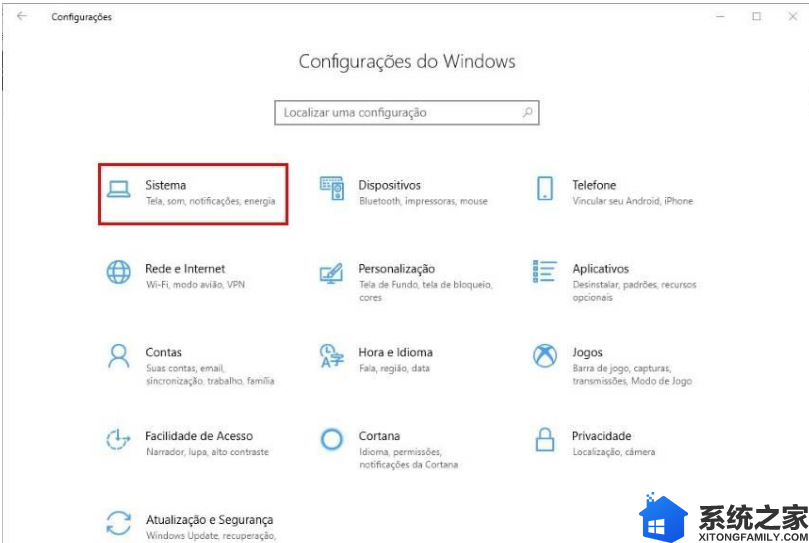
3)现在点击“焦点向导”;
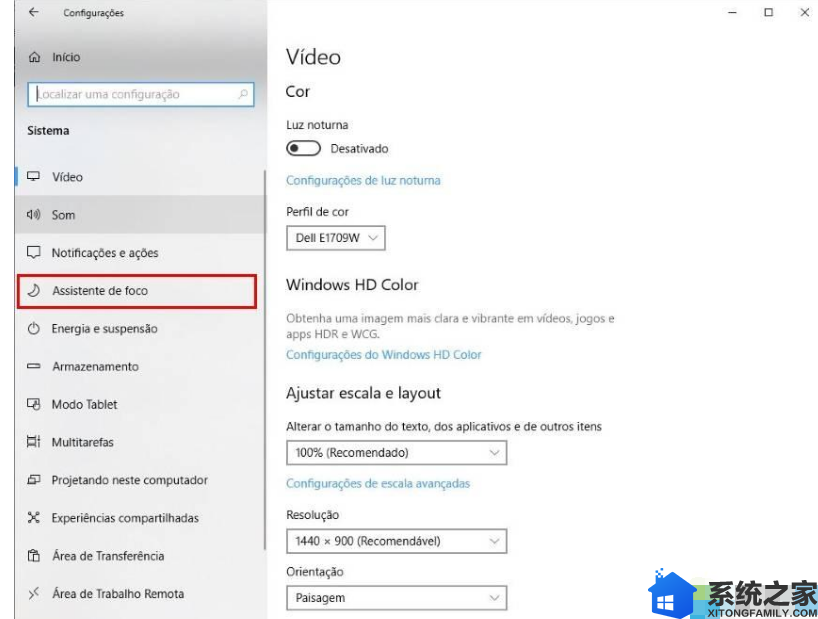
默认情况下,Win10中禁用“Focus Assistant”。已经启用它,您必须选择以下三个选项之一:
--关闭 - 什么都不发生,将收到所有系统通知;
--仅限优先级 - 即使处于活动状态,也只有选定的程序或服务会显示其通知。 要选择这些程序,请单击“自定义优先级列表”,然后您将可以访问一个屏幕来配置它们;
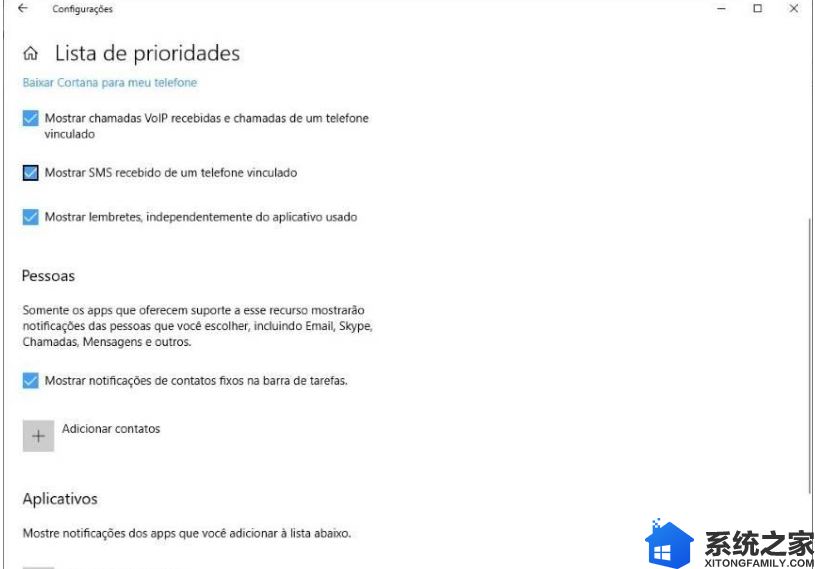
--仅警报 - 顾名思义,仅显示警报通知。
选择“焦点助手”工作模式之一后,无需手动激活即可采取措施。 您可以进行设置,使其始终在重复计算机屏幕时或仅在游戏打开时启动。
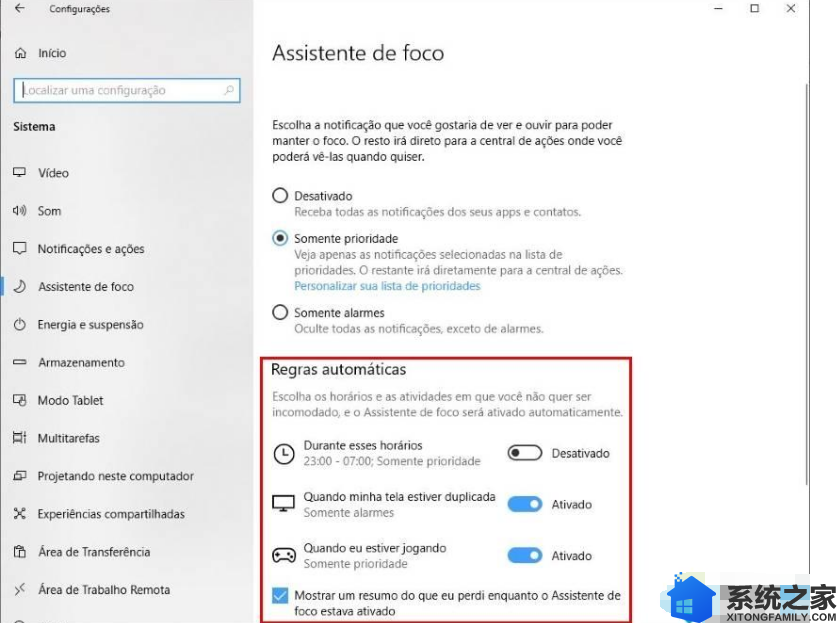
准备好了! 通过这些提示,您可以在使用Windows时更轻松地保持注意力,而不会被可能延迟的事物打断。 如果要查看“焦点助手”处于活动状态时未显示的通知,请不要忘记启用“显示摘要”选项。
以上就是win10系统下使用“焦点向导”的全部内容,有需要的用户可参考本教程操作使用,希望可以帮助到大家。